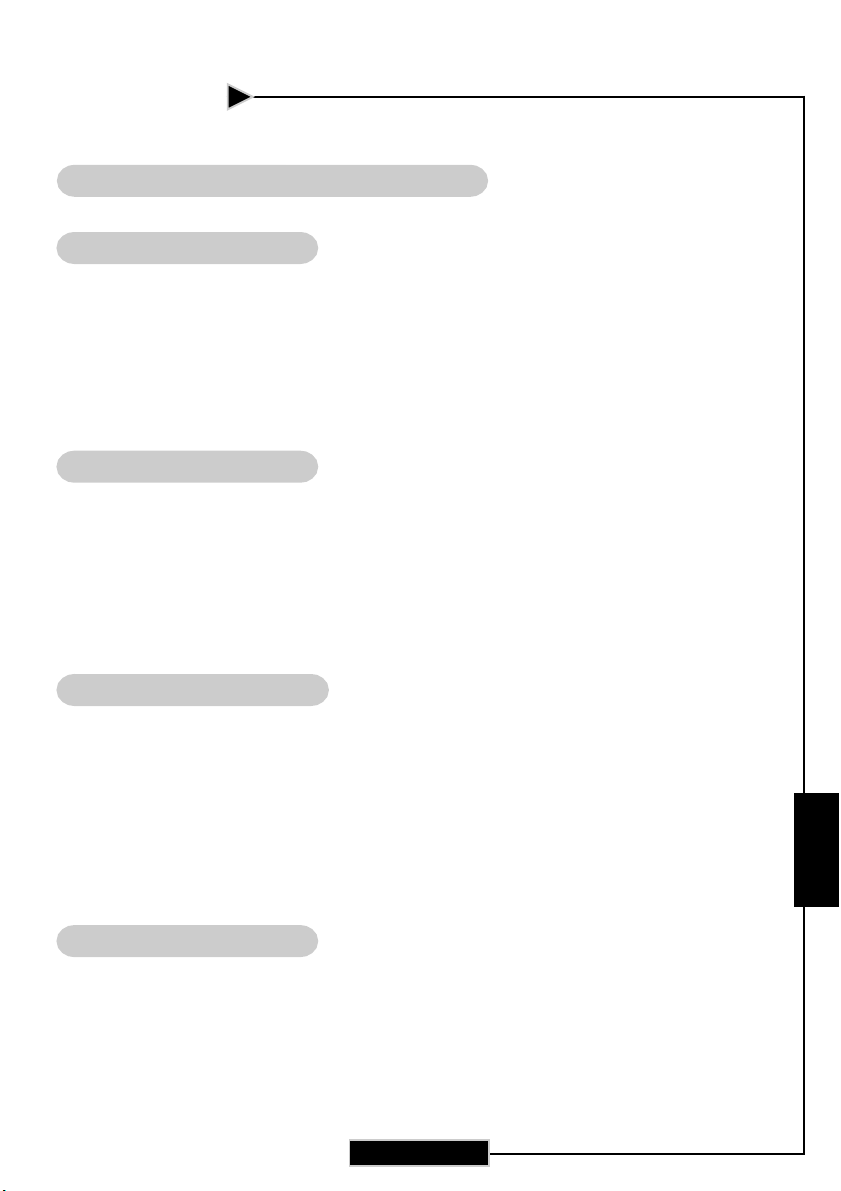
СодержаниеСодержание
Содержание
СодержаниеСодержание
Рекомендации по использованиюРекомендации по использованию
Рекомендации по использованию
Рекомендации по использованиюРекомендации по использованию
Меры предосторожности...................................................................................................... 2
ВведениеВведение
Введение
ВведениеВведение
Характеристики продукта.......................................................................... 4
Содержимое упаковки .................................................................................... 5
Краткое описание изделия ........................................................................... 6
Основной блок ............................................................................................ 6
Панель управления
Порты подключения ................................................................................. 8
Пульт дистанционного управления ...................................................... 9
УстановкаУстановка
Установка
УстановкаУстановка
Подключение проектора ............................................................................... 10
Включение и отключение проектора .......................................................... 11
Включение питания проектора ............................................................. 11
Отключение питания проектора .......................................................... 12
Настройка проецируемого изображения ................................................... 13
Регулировка высоты положения проектора ....................................... 13
Регулировка масштаба и фокусировки ................................................. 14
........................................................................................................... 7
Органы управленияОрганы управления
Органы управления
Органы управленияОрганы управления
Пульт дистанционного управления и панель управления ...................... 15
Экранные меню ............................................................................................... 18
Работа с проектором .............................................................................. 18
Дерево меню ............................................................................................... 19
Картинка .................................................................................................... 20
Изображение .............................................................................................. 22
Установки ................................................................................................... 24
Парам. Отобр ............................................................................................. 25
ПриложенияПриложения
Приложения
ПриложенияПриложения
Поиск и устранение неисправностей............................................................ 27
Замена лампы ................................................................................................... 30
Установка потолочного крепежа ................................................................... 31
Throw Angle ....................................................................................................... 32
1
Русский
РР
РР
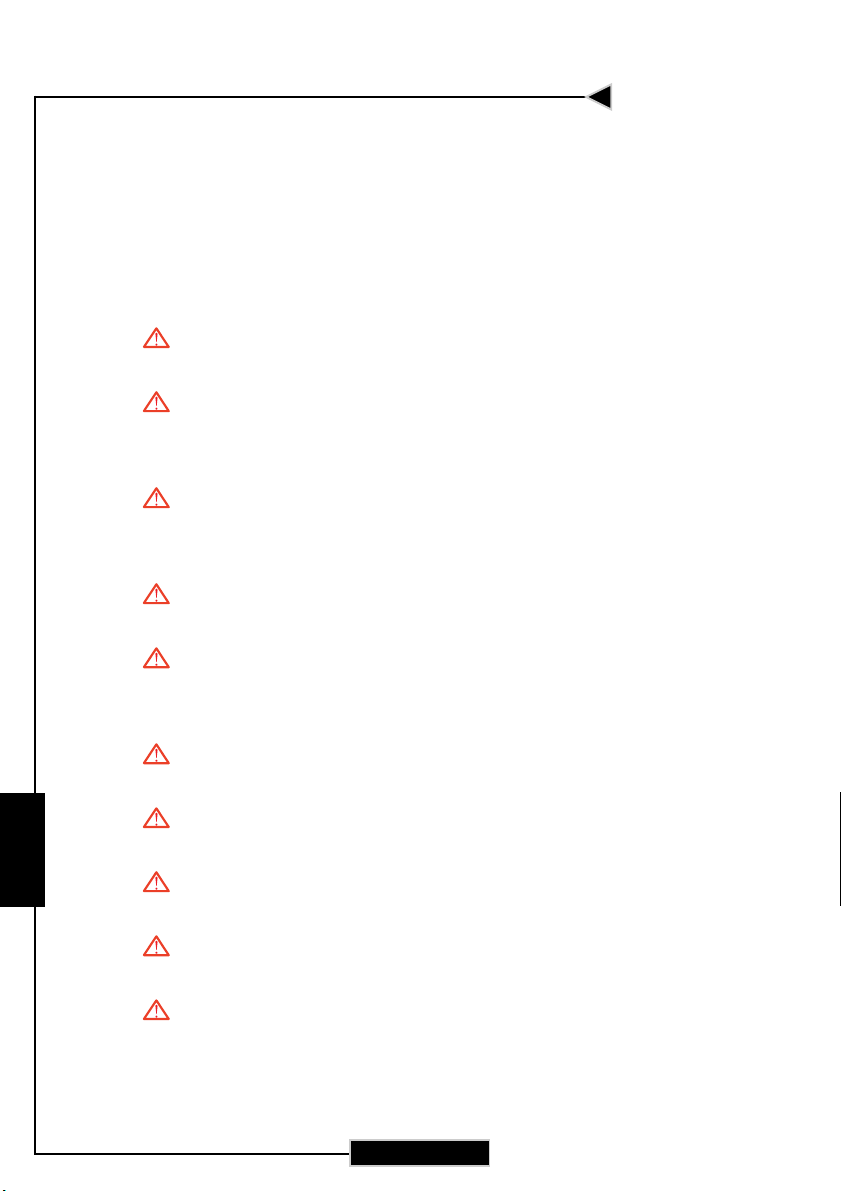
Рекомендации по использованиюРекомендации по использованию
Рекомендации по использованию
Рекомендации по использованиюРекомендации по использованию
Меры предосторожностиМеры предосторожности
Меры предосторожности
Меры предосторожностиМеры предосторожности
Для того чтобы продлить срок службы прибора,
соблюдайте правила техники безопасности, меры
предосторожности и рекомендации, описанные в данном
руководстве по эксплуатации.
Русский
РР
РР
Предупреждение-Предупреждение-
Предупреждение- никогда не
Предупреждение-Предупреждение-
свет может повредить ваши глаза.
Предупреждение-Предупреждение-
Предупреждение- во избежание возгорания или поражения
Предупреждение-Предупреждение-
электрическим током, оберегайте прибор от
воздействия воды и высокой влажности.
Предупреждение-Предупреждение-
Предупреждение- не открывайте и не разбирайте прибор. Это
Предупреждение-Предупреждение-
может привести к поражению электрическим
током.
Предупреждение-Предупреждение-
Предупреждение- при замене лампы дождитесь остывания
Предупреждение-Предупреждение-
прибора и следуйте инструкциям.
Предупреждение-Предупреждение-
Предупреждение- данный прибор самостоятельно определяет
Предупреждение-Предупреждение-
с
рок службы лампы. При появлении
редостерегающего сообщения
необходимо заменить.
Предупреждение-Предупреждение-
Предупреждение- после замены лампы определите заново срок
Предупреждение-Предупреждение-
лужбы лампы при помощи экранного меню.
Предупреждение-Предупреждение-
Предупреждение- вентилятор должен работать в течение
Предупреждение-Предупреждение-
нескольких минут перед отключением прибора.
Предупреждение-Предупреждение-
Предупреждение- включите проектор перед тем, как указать
Предупреждение-Предупреждение-
источник сигнала.
заглядывайте в объектив. Яркий
лампу
Предупреждение-Предупреждение-
Предупреждение- Не используйте крышку объектива при
Предупреждение-Предупреждение-
работающем проекторе.
Предупреждение-Предупреждение-
Предупреждение- когда срок работы лампы закончится, она
Предупреждение-Предупреждение-
перегорит. При этом может раздаться громкий
хлопок. В таком случае проектор нельзя будет
включить, не заменив лампу. Для того чтобы
заменить лампу, выполните действия,
описанные в разделе «Замена лампы».
2
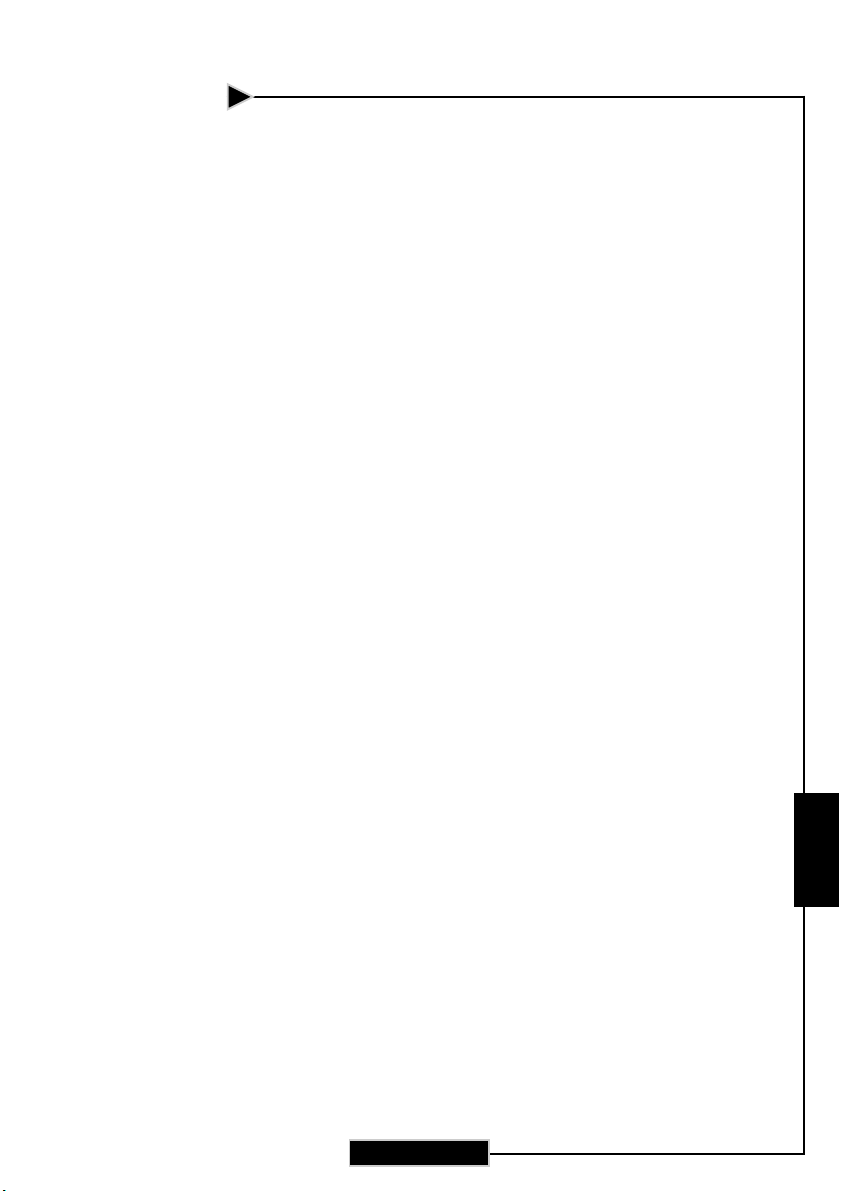
Рекомендации по использованиюРекомендации по использованию
Рекомендации по использованию
Рекомендации по использованиюРекомендации по использованию
Всегда:Всегда:
Всегда:
Всегда:Всегда:
Отключайте проектор перед чисткой.
Для чистки корпуса монитора используйте мягкую ткань,
смоченную моющим средством.
Отключайте проектор из розетки, если не собираетесь
использовать его в течение длительного времени.
Никогда:Никогда:
Никогда:
Никогда:Никогда:
Не закрывайте вентиляционные отверстия в корпусе
устройства.
Не подвергайте проектор воздействию прямых солнечных
лучей.
Не используйте при чистке препараты, содержащие воск,
абразивные очистители и растворители.
Не используйте прибор в следующих условиях:
- при слишком высокой или низкой температуре или
повышенной влажности;
- в загрязненных и пыльных помещениях;
- рядом с приборами, создающими сильные магнитные
поля.
Русский
РР
РР
3
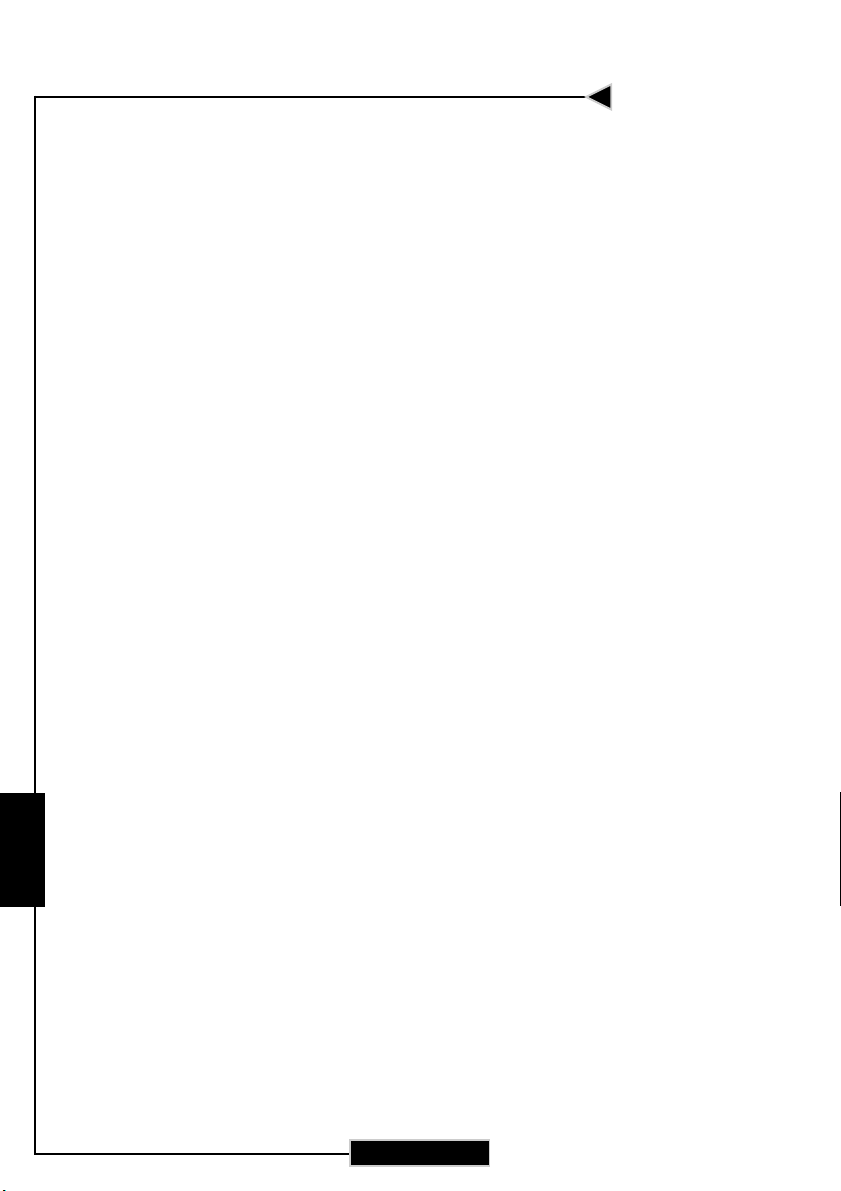
ВведениеВведение
Введение
ВведениеВведение
Характеристики продуктаХарактеристики продукта
Характеристики продукта
Характеристики продуктаХарактеристики продукта
Данный однокристальный 0,5-дюймовый WVGAпроектор выполнен на основе технологии DLPTM. Он
обладает следующими отличительными
характеристиками:
экран с разверткой 854 x 480 идеальноподходит
для использования с DVD - проигрывателями;
Русский
РР
РР
Однопроцессорный чип 480p DarkChip2
технологии DLPTM;
совместимый со стандартом HDTV (480i/p,576i/p,
1080i, 720p);
совместимый со стандартами NTSC/NTSC4.43/
PAL/PAL-M/PAL-N/SECAM и HDTV;
Гибкий HDCP;
Соединение High-tech DVI-I для совместимости с
цифровым и аналоговым видео;
Встроенный децентрализованный с операциями 3:2
и 2:2;
пульт дистанционного управления;
интуитивно понятное многоязыковое экранное
меню;
улучшенная коррекция трапецеидальных
искажений;
удобная для пользователя панель управления;
TM
4
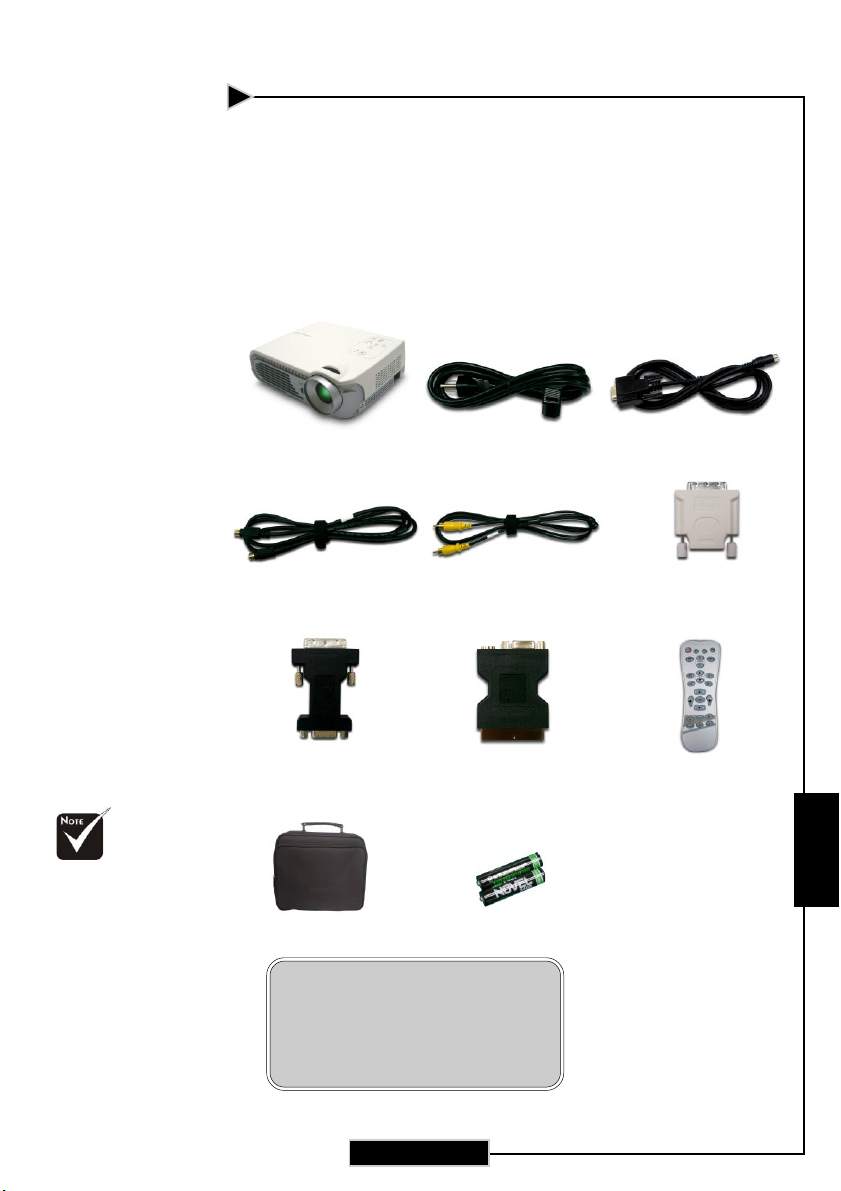
ВведениеВведение
Введение
ВведениеВведение
Содержимое упаковкиСодержимое упаковки
Содержимое упаковки
Содержимое упаковкиСодержимое упаковки
Проектор поставляется вместе с комплектующими,
указанными ниже. Проверьте, все ли компоненты
находятся в упаковке. Если какой-либо из компонентов
отсутствует, немедленно свяжитесь с торговым
представителем.
Из-за различий в
стандартах в
некоторых
регионах могут
быть другие типы
кабелей S-Video.
объектива
S-Video видеокабель
2,0 м
DVI для адаптора D-Sub
портфель
документы :
Кабель питания 1,8 м
Композитный
видеокабель 1,8 м
Адаптор SCART RGB/
S-Видео
(Для европейской)
Элементы питания (2)
Кабель RS232 1,8 мПроектор с крышкой
DVI для адаптора HDMI
Пульт дистанционного
управления
Русский
РР
РР
Руководство по эксплуатации
Карточка Гарантированности
5
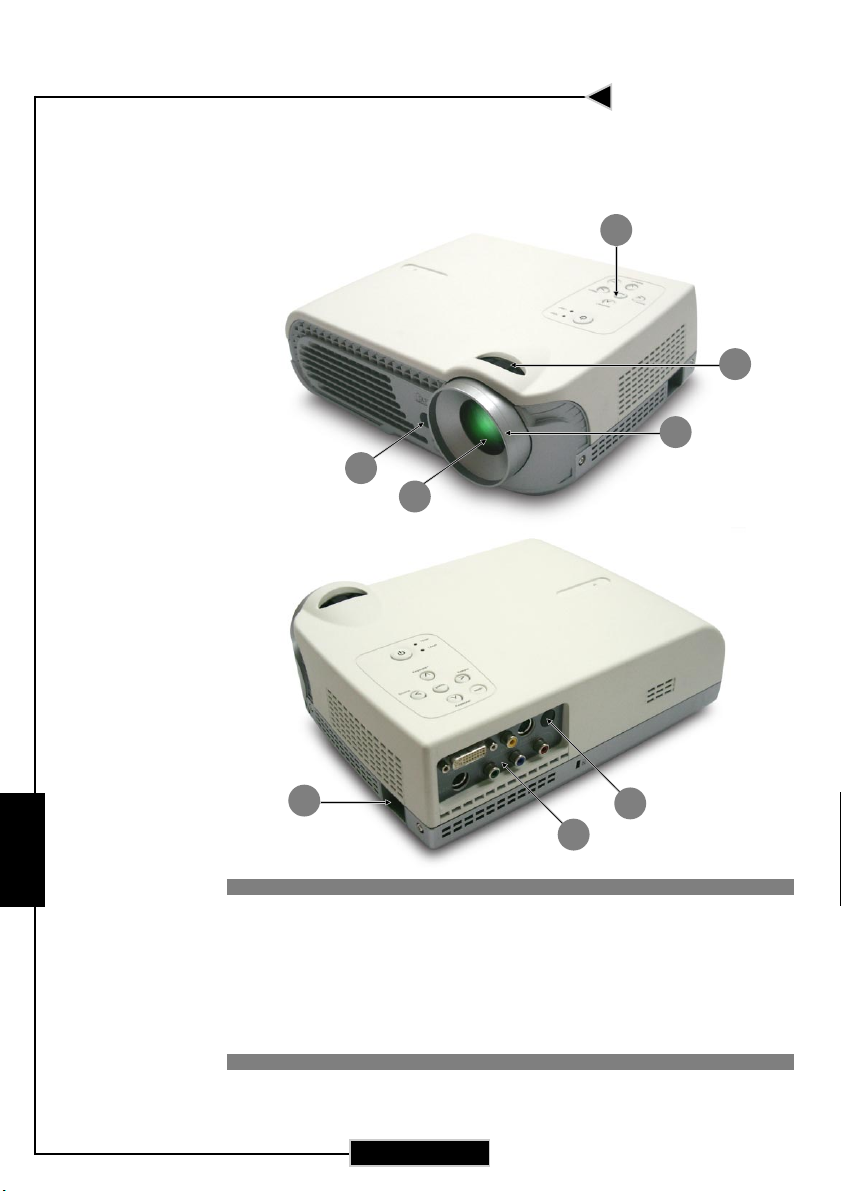
ВведениеВведение
Введение
ВведениеВведение
Краткое описание изделияКраткое описание изделия
Краткое описание изделия
Краткое описание изделияКраткое описание изделия
Основной блокОсновной блок
Основной блок
Основной блокОсновной блок
5
4
1
2
3
Русский
РР
РР
7
1. Панель управления
2. Кольцо масштабирования
3. Объектив
4. Кнопка регулировки наклона
5. ИК-приемник
6. Порты подключения
7. Разъем питания
6
5
6
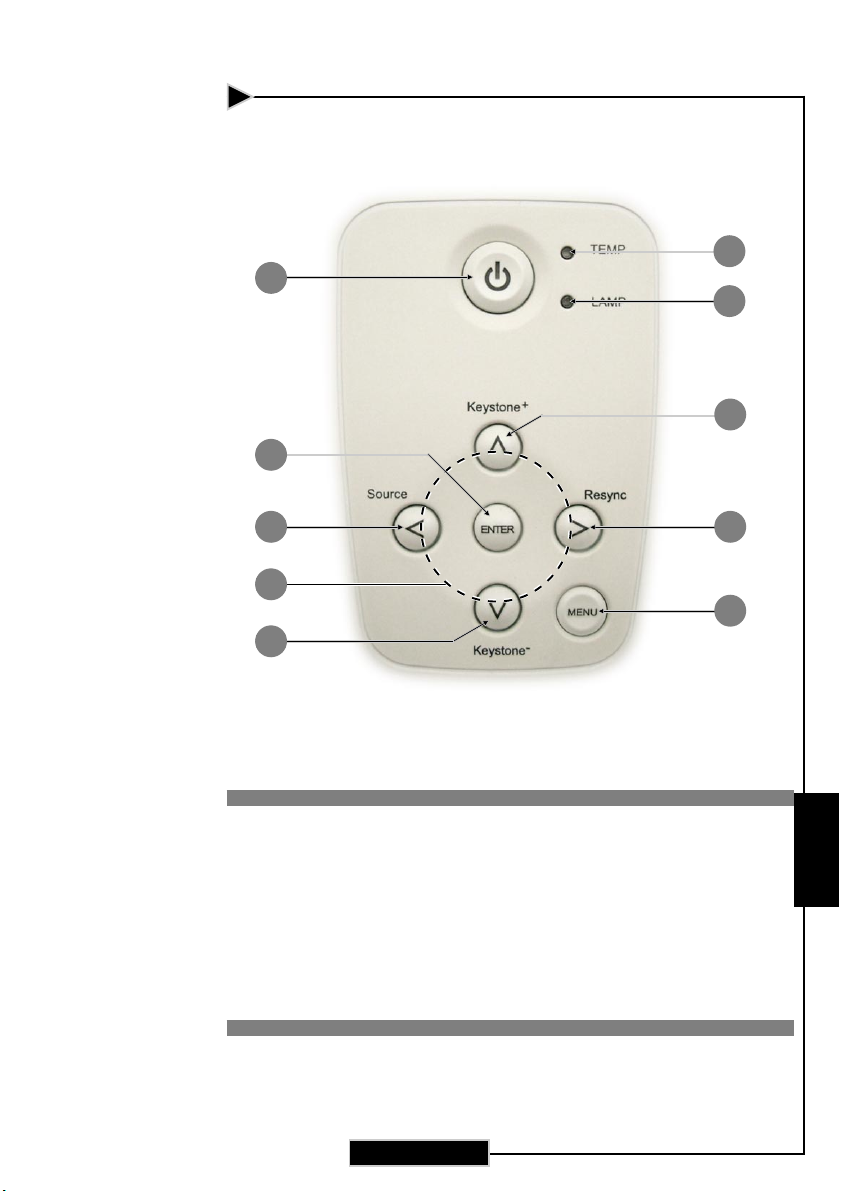
Панель управленияПанель управления
Панель управления
Панель управленияПанель управления
1
9
ВведениеВведение
Введение
ВведениеВведение
2
3
4
6
8
4
1. Питание/Ждущий режим (Power/Standby)
2. Светодиод индикатора TEMP
3. Светодиод индикатора LAMP
4. Коррекция трапециидальных искажений (Keystone)
5. Повторная синхронизация (Re-sync)
6. Источник (Source)
7. Menu/Exit (Меню/ Выход)
8. Четыре кнопки курсора
9. Ввод (Enter)
5
7
Русский
РР
РР
7
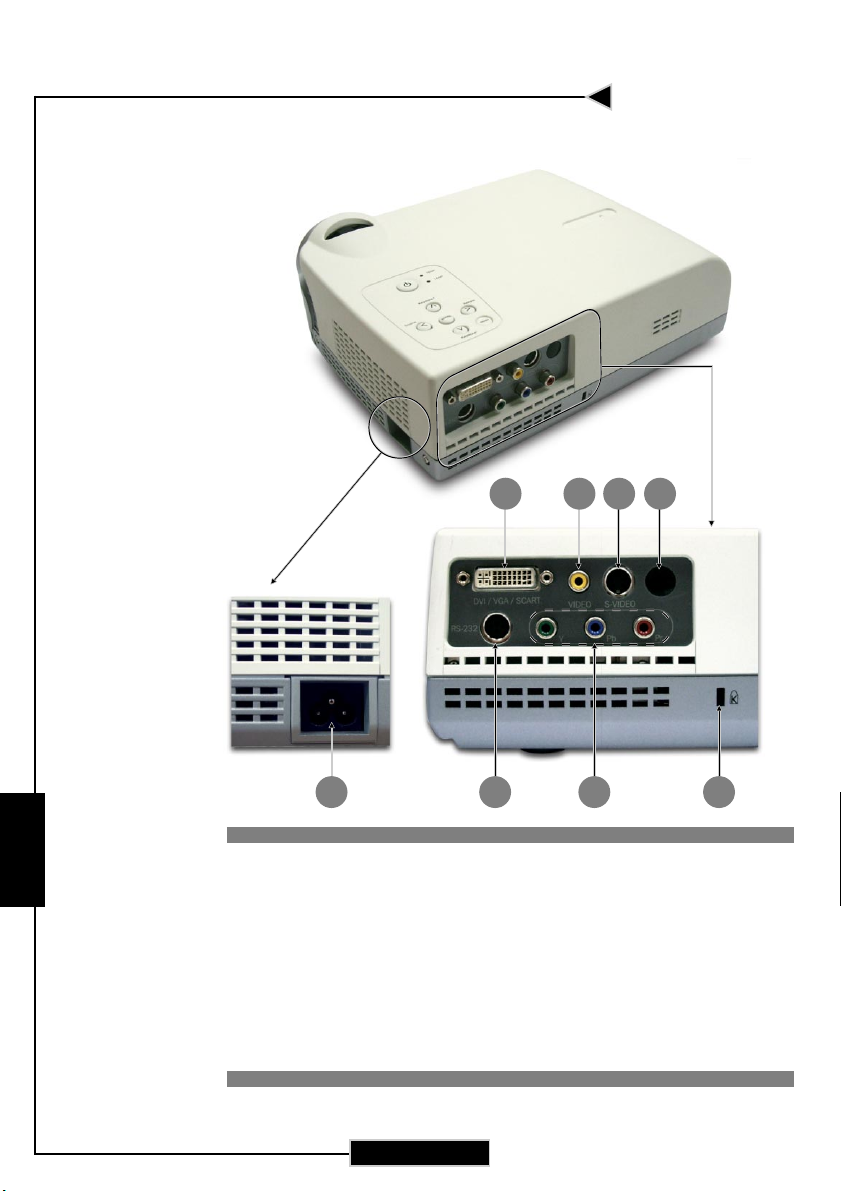
ВведениеВведение
Введение
ВведениеВведение
Порты подключенияПорты подключения
Порты подключения
Порты подключенияПорты подключения
2 3 4 7
Русский
РР
РР
1
1. Сетевой разъем
2. Входной разъем DVI-I [Цифровой и аналоговый сигнал
PC /SCART RGB/HDTV/HDCP/Раздельный видео вход]
3. Входной разъем композитного видеосигнала
4. Входной разъем S-Video видеосигнала
5. Разъем RS-232
6. RCA соединители для раздельного видео входа
7. ИК-приемник
8. Гнездо замка Kensington
8
TM
865
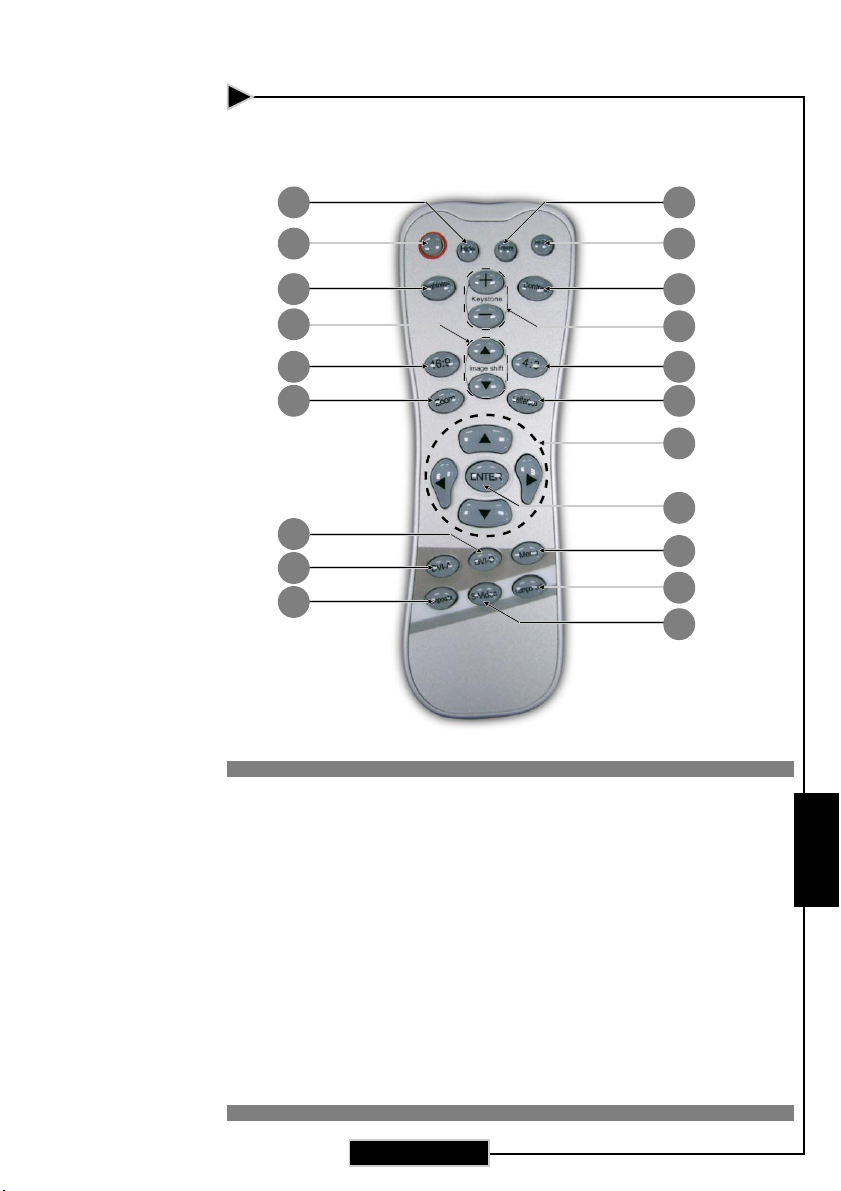
ВведениеВведение
Введение
ВведениеВведение
Пульт дистанционного управленияПульт дистанционного управления
Пульт дистанционного управления
Пульт дистанционного управленияПульт дистанционного управления
3 4
1 2
6 5
7
9
11
20
19
18
1. Выключатель питания
2. Ресинхронизация (Re-
Sync)
3. Скрыть (Hide)
4. Фиксация (Freeze)
5. Яркость (Brightness)
6. Контрастность (Contrast)
7. Сдвиг изображения
(Image Shift)
8. Настройка
трапецеидального
искажения (Keystone)
9. 16:9
10.4:3
8
10
12
13
14
15
16
17
11.Масштаб (Zoom)
12.Растянутый (Letterbox)
13.Четыре кнопки навигации
14.Ввод (Enter)
15.Меню/Выход (Menu)
16.Компонентный источник
(YPbPr)
17.Источник сигнала S-
Video
18.Источник композитного
сигнала
19.DVI-A Источник
20.DVI-D Источник
Русский
РР
РР
9
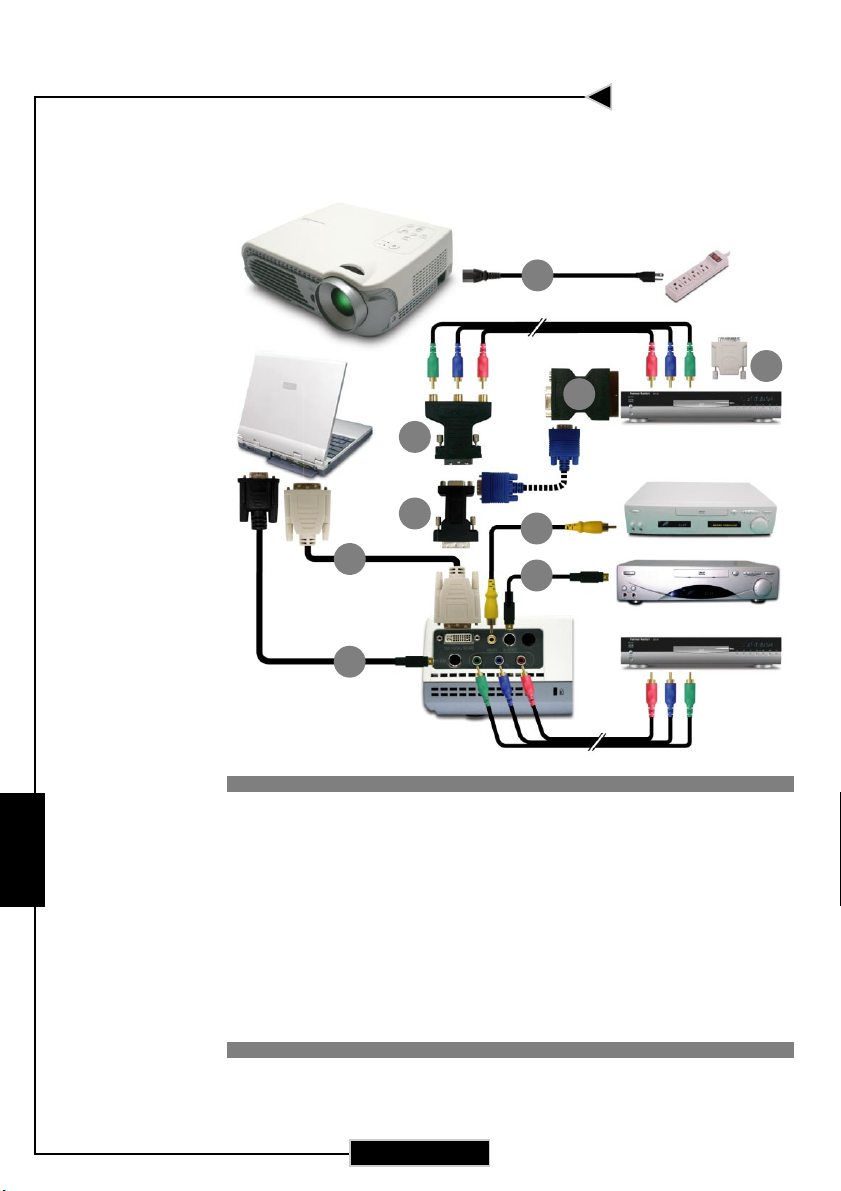
УстановкаУстановка
Установка
УстановкаУстановка
Подключение проектораПодключение проектора
Подключение проектора
Подключение проектораПодключение проектора
1
6
7
Русский
РР
РР
RS232
DVI
8
4
1. Шнур питания
2. Кабель S-Video
3. Композитный видеокабель
4. Кабель RS232
5. DVI для адаптора D-Sub
6. DVI для адаптора HDMI
7. Адаптор SCART RGB/S-Видео (Для европейской)
8. Кабель с DVI на DVI (Выборочно)
9. RCA соединители для раздельного видео входа
(Выборочно)
9
5
3
2
DVD-плеер, декодер,
ТВ-приемник высокой
четкости
Видеовыход
S-Video видеовыход
10

УстановкаУстановка
Установка
УстановкаУстановка
Включение и отключениеВключение и отключение
Включение и отключение
Включение и отключениеВключение и отключение
проекторапроектора
проектора
проекторапроектора
Включение питания проектораВключение питания проектора
Включение питания проектора
Включение питания проектораВключение питания проектора
1.1.
1. Снимите крышку с объектива.
1.1.
2.2.
2. Подключите шнур питания и сигнальный кабель
2.2.
3.3.
3. Включите проектор и лампу, нажав на кнопку «Power
3.3.
(Питание)» на панель управления. Примерно через одну
минуту появится экран запуска.
4.4.
4. Включите источник сигнала (компьютер, портативный
4.4.
компьютер, видеопроигрыватель и т.д.). Проектор автоматически определит источник сигнала.
При появлении на экране надписи “No Signal” («Нет
сигнала.») проверьте подключение сигнального
кабеля.
При одновременном подключении нескольких источников
сигнала, выберите требуемый источник при помощи
кнопки “Source” («Источник») на панели управления.
Включите
проектор перед
тем, как указать
источник сигнала.
11
Питание
Русский
РР
РР

УстановкаУстановка
Установка
УстановкаУстановка
Отключение питания проектораОтключение питания проектора
Отключение питания проектора
Отключение питания проектораОтключение питания проектора
1.1.
1. Нажмите кнопку «Power(Питание)», чтобы выключить
1.1.
лампу проектора, на экране отобразится сообщение
«Power off the lamp? (Выключить проектор?)».
2.2.
2. Нажмите кнопку «Power(Питание)» снова, чтобы
2.2.
подтвердить.
В противном случае сообщение исчезнет через 5 секунд.
3.3.
3. Охлаждающие вентиляторы продолжат работать еще
3.3.
около 120 секунд до окончания цикла охлаждения, и цвет
индикатора «Power(Питание)» изменится на красный.
Прекращение мерцания индикатора означает, что
проектор перешел в режим ожидания.
Если вы хотите снова включить проектор, вы должны
подождать, пока проектор завершит цикл охлаждения и
перейдет в ждущий режим. В режиме ожидания просто
нажмите кнопку «Power(Питание)», чтобы снова включить
проектор.
4.4.
4. Отключите кабель питания от электрической розетки и
4.4.
проектора.
5.5.
5. Не включайте проектор сразу после процедуры
5.5.
выключения.
Русский
РР
РР
Если индикатор LAMP («Лампа») горит оранжевым
цветом, лампа перегорела или не работает. Свяжитесь
с местным торговым представителем или сервисным
центром.
Если индикатор TEMP («Температура») мигает
оранжевым цветом в течение 10 секунд, на экране
появится сообщение “Отказ вентилятора” («Сбой
вентилятора») or “Over Temperature” («Избыточный
нагрев»). Проектор автоматически выклю-чится.
Обычно проектор после этого можно снова включить.
Если проблема не устраняется, обратитесь к
местному торговому представителю или в
сервисный центр.
12

УстановкаУстановка
Установка
УстановкаУстановка
Настройка проецируемогоНастройка проецируемого
Настройка проецируемого
Настройка проецируемогоНастройка проецируемого
изображенияизображения
изображения
изображенияизображения
Регулировка высоты положения проектораРегулировка высоты положения проектора
Регулировка высоты положения проектора
Регулировка высоты положения проектораРегулировка высоты положения проектора
Данный проектор снабжен ножками, позволяющими
регулировать его высоту.
Для того чтобы поднять или опустить проектор:
1. Нажмите на кнопку регулировки наклона, как показано на
рисунке .
2. На нижней части проектора найдите ножку, положение
которой вы хотите изменить (см. рис. ), затем
отпустите кнопку, чтобы зафиксировать регулятор ножки
под нужным углом.
3. Используйте регулятор для точной регулировки
наклона.
4. Опустите проектор на ножку и отрегулируйте его
положение.
3
Колесико подстройки
наклона
13
Кнопка фиксатора
выдвижной ножки
2
Подъемная ножка
Русский
РР
1
РР

УстановкаУстановка
Установка
УстановкаУстановка
Регулировка масштаба и фокусировкиРегулировка масштаба и фокусировки
Регулировка масштаба и фокусировки
Регулировка масштаба и фокусировкиРегулировка масштаба и фокусировки
Вы можете увеличивать и уменьшать проецируемое изображение. Для этого поворачивайте кольцо масштабирования.
Для фокусировки поворачивайте объектив до тех пор, пока
изображение не станет четким. Проектор может фокусировать изображение на расстоянии от 1,4 до 12,0 метров.
Кольцо масштабирования
Объектив
Русский
РР
РР
14

Органы управленияОрганы управления
Органы управления
Органы управленияОрганы управления
Пульт дистанционного управленияПульт дистанционного управления
Пульт дистанционного управления
Пульт дистанционного управленияПульт дистанционного управления
и панель управленияи панель управления
и панель управления
и панель управленияи панель управления
Вы можете управлять работой проектора двумя
способами – при помощи дистанционного правления
и через панель управления.
ПДУПДУ
ПДУ
ПДУПДУ
Панель управленияПанель управления
Панель управления
Панель управленияПанель управления
Использование ПДУИспользование ПДУ
Использование ПДУ
Использование ПДУИспользование ПДУ
Питание (Power)Питание (Power)
Питание (Power)
Питание (Power)Питание (Power)
Кнопка Power («Питание») включает лампу проектора.
4
Более подробную информацию вы можете найти в разделе
«Включение и отключение питания проектора» на стр. 11-12.
Скрыть (Hide)Скрыть (Hide)
Скрыть (Hide)
Скрыть (Hide)Скрыть (Hide)
При нажатии на кнопку Hide («Скрыть») экран мгновенно
4
гаснет. Для отмены снова нажмите на кнопку Hide («Скрыть»).
Фиксация (Freeze)Фиксация (Freeze)
Фиксация (Freeze)
Фиксация (Freeze)Фиксация (Freeze)
Нажмите на кнопку Freeze («Фиксация») для того чтобы
4
зафиксировать изображение на экране.
Ресинхронизация (Re-Sync)Ресинхронизация (Re-Sync)
Ресинхронизация (Re-Sync)
Ресинхронизация (Re-Sync)Ресинхронизация (Re-Sync)
Автоматическая синхронизация проектора и источника
4
сигнала.
15
Русский
РР
РР

Органы управленияОрганы управления
Органы управления
Органы управленияОрганы управления
Яркость (Brightness)Яркость (Brightness)
Яркость (Brightness)
Яркость (Brightness)Яркость (Brightness)
Регулировка яркости изображения.
4
Масштаб (Zoom)Масштаб (Zoom)
Масштаб (Zoom)
Масштаб (Zoom)Масштаб (Zoom)
Нажмите на кнопку Zoom («Масштаб») для увеличения или
4
уменьшения изображения.
Контрастность (Contrast)Контрастность (Contrast)
Контрастность (Contrast)
Контрастность (Contrast)Контрастность (Contrast)
Определяет разницу между темными и светлыми элементами
4
изображения.
Трапецеидальные искажения +/- (Keystone)Трапецеидальные искажения +/- (Keystone)
Трапецеидальные искажения +/- (Keystone)
Трапецеидальные искажения +/- (Keystone)Трапецеидальные искажения +/- (Keystone)
Корректирует искажение изображения, вызванное
4
наклоном проектора.
4:34:3
4:3
4:34:3
Масштабирует изображение в формате 4:3.
4
16:916:9
16:9
16:916:9
Масштабирует изображение в формате 16:9.
4
Растянутый (Letterbox)Растянутый (Letterbox)
Растянутый (Letterbox)
Растянутый (Letterbox)Растянутый (Letterbox)
Позволяет смотреть неанаморфотный расширенный фильм
4
на полном экране. Часть оригинального изображения будет
потеряно, если у него характеристическое отношение
меньше, чем 1,78:1.
Сдвиг изображения Сдвиг изображения
Сдвиг изображения
Сдвиг изображения Сдвиг изображения
Сдвигает проектируемое изображение вертикально.
4
Четыре кнопки навигацииЧетыре кнопки навигации
Четыре кнопки навигации
Четыре кнопки навигацииЧетыре кнопки навигации
Нажмите на кнопку Menu («Меню/ Выход») и используйте
4
Русский
РР
РР
кнопки
параметров.
Ввод (Enter)Ввод (Enter)
Ввод (Enter)
Ввод (Enter)Ввод (Enter)
Подтверждение выбора.
4
Меню/Выход (Menu)Меню/Выход (Menu)
Меню/Выход (Menu)
Меню/Выход (Menu)Меню/Выход (Menu)
Включает или отключает экранное меню.
4
DVI-ADVI-A
DVI-A
DVI-ADVI-A
Выбрать аналоговый источник DVI.
4
DVI-DDVI-D
DVI-D
DVI-DDVI-D
Выбрать цифровой источник DVI.
4
Композитный (Composite)Композитный (Composite)
Композитный (Composite)
Композитный (Composite)Композитный (Composite)
Выбор источника видеосигнала
4
S-VideoS-Video
S-Video
S-VideoS-Video
Выбор источника сигнала S-Video
4
компоненты (Component)компоненты (Component)
компоненты (Component)
компоненты (Component)компоненты (Component)
Выбрать источники i-компоненты и p-компоненты.
4
для выбора пунктов меню или настройки
16

Органы управленияОрганы управления
Органы управления
Органы управленияОрганы управления
Использование панели управленияИспользование панели управления
Использование панели управления
Использование панели управленияИспользование панели управления
Питание/Режим ожиданиПитание/Режим ожидани
Питание/Режим ожидани
Питание/Режим ожиданиПитание/Режим ожидани
См. раздел «Включение и отключение питания проектора» на
4
стр. 11~12.
Источник Источник
Источник
Источник Источник
Выбор следующих типов источника сигнала: RGB,
4
композитный, компонентный или HDTV.
Меню/Выход (Menu)Меню/Выход (Menu)
Меню/Выход (Menu)
Меню/Выход (Menu)Меню/Выход (Menu)
Включает или отключает экранное меню.
4
Трапецеидальные искажения Трапецеидальные искажения
Трапецеидальные искажения + /-
Трапецеидальные искажения Трапецеидальные искажения
Корректирует искажение изображения, вызванное наклоном
4
проекто
Четыре кнопки навигацииЧетыре кнопки навигации
Четыре кнопки навигации
Четыре кнопки навигацииЧетыре кнопки навигации
Нажмите на кнопку Menu («Меню/ Выход») и используйте
4
кнопки для выбора пунктов меню или настройки
параметров.
Ввод (Enter)Ввод (Enter)
Ввод (Enter)
Ввод (Enter)Ввод (Enter)
Подтверждение выбора.
4
Ресинхронизация Ресинхронизация
Ресинхронизация
Ресинхронизация Ресинхронизация
Автоматическая синхронизация проектора и источника
4
сигнала.
ра.
(Source)(Source)
(Source)
(Source)(Source)
я я
я
я я
(Re-Sync) (Re-Sync)
(Re-Sync)
(Re-Sync) (Re-Sync)
(Power) (Power)
(Power)
(Power) (Power)
(Keystone) (Keystone)
(Keystone)
(Keystone) (Keystone)
17
Русский
РР
РР

Органы управленияОрганы управления
Органы управления
Органы управленияОрганы управления
Экранные менюЭкранные меню
Экранные меню
Экранные менюЭкранные меню
Работа с проекторомРабота с проектором
Работа с проектором
Работа с проекторомРабота с проектором
Многоязыковое экранное меню позволяет производить
4
настройку изображения и изменять настройки проектора.
Проектор автоматически определяет источник сигнала.
Для того чтобы войти в меню, нажмите на кнопку Menu («Меню/
4
Выход») на пульте дистанционного управления или панели
управления.
После вывода экранного меню используйте кнопки
4
для выбора пункта главного меню. Выбрав пункт, нажмите на
кнопку Enter («Ввод») для перехода в подменю.
Для выхода из меню нажмите на кнопку Menu («Меню/
Выход»).
В подменю выберите нужный пункт кнопками и укажите
4
необходимые настройки при помощи кнопок
Для перехода в главное нажмите на кнопку Menu («Меню/
Выход»).
.
Русский
РР
РР
После внесения изменений в настройки при помощи кнопок
4
нажмите на кнопку Enter («Ввод») для подтверждения и
возврата в подменю.
Нажмите на кнопку Menu («Меню/ Выход») для возврата в
подменю. Если вы выйдете из меню, не нажав на кнопку
Enter («Ввод»), внесенные изменения не будут сохранены.
Картинка
Главное менюГлавное меню
Главное меню ПодменюПодменю
Главное менюГлавное меню
Режим
Контрастност
Яркость
Цвет
Тон
Резкость
Гамма
Сброс
ПодменюПодменю
Подменю
Кино
18
50
50
50
50
50
1
Кино Обычный Vivid
Кино
Пункт менюПункт меню
Пункт меню
Пункт менюПункт меню
Польз.1 Польз.2

...............
English/Français/Deutsch/Español/
Italiano/Português/ / /
/
........
.............
.....
19

Органы управленияОрганы управления
Органы управления
Органы управленияОрганы управления
Картинка
Русский
РР
РР
Подменю Тон
недоступно при
использовании
источников
компонентного
видеосигнала или
аналогового RGB
сигнала.
Режим
Контрастност
Яркость
Цвет
Тон
Резкость
Гамма
Сброс
РежимРежим
Режим
РежимРежим
Существуют три заводские настройки, оптимизированные для
различных типов изображения – «Кинотеатр», «Обычное» и
«Яркое». Вы можете настроить контрастность, яркость,
насыщенность, цвет, тон, резкость и гамму изображения для
каждого из этих режимов.
КонтрастностКонтрастност
Контрастност
КонтрастностКонтрастност
Определяет разницу между темными и светлыми участками
изображения. Изменение уровня контрастности влияет на
количество белого и черного цвета в изображении
Нажмите для уменьшения контраста.
4
Нажмите для увеличения контраста.
4
ЯркостьЯркость
Яркость
ЯркостьЯркость
Настройка яркости изображения.
Нажмите чтобы сделать изображение темнее.
4
Нажмите чтобы сделать изображение светлее.
4
ЦветЦвет
Цвет
ЦветЦвет
Регулировка цвета изображения от черно-белых до
насыщенных цветных тонов.
Нажмите для уменьшения цветности изображения.
4
Нажмите для увеличения цветности изображения.
4
ТонТон
Тон
ТонТон
Настройка баланса красного и зеленого цветов.
Нажмите для увеличения количества зеленого цвета в
4
изображении.
Нажмите для увеличения количества красного цвета в
4
изображении.
Кино
50
50
50
50
50
1
КартинкаКартинка
Картинка
КартинкаКартинка
20

Органы управленияОрганы управления
Органы управления
Органы управленияОрганы управления
Картинка
Режим
Контрастност
Яркость
Цвет
Тон
Резкость
Гамма
Сброс
РезкостьРезкость
Резкость
РезкостьРезкость
Настройка резкости изображения.
Нажмите для уменьшения резкости.
4
Нажмите для уменьшения резкости.
4
ГаммаГамма
Гамма
ГаммаГамма
Гамма влияет на темноту отображения фона. При увеличении
значения гаммы темный фон будет выглядеть ярче.
Используйте кнопки для настройки гаммы.
СбросСброс
Сброс
СбросСброс
Возврат заводских значений настроек.
Текущий: возврат заводского значения для
4
текущей настройки.
Все: возврат заводского значения для всех настроек.
4
Кино
50
50
50
50
50
1
КартинкаКартинка
Картинка
КартинкаКартинка
21
Русский
РР
РР

Органы управленияОрганы управления
Органы управления
Органы управленияОрганы управления
Изображение
Русский
РР
РР
Подменю Сигнал
доступно при
использовании
источника
аналогового RGB
сигнала или
аналогового
YpbPr сигнала.
Уровень белого
Цвет Темп.
Режим
Доп. Настойки
Сигнал
Сброс
Уровень белогоУровень белого
Уровень белого
Уровень белогоУровень белого
Элемент управления точкой белого позволяет задать уровень
белого для модуля DMD. 0 означает минимальный уровень
белого, 10 – максимальный уровень. Если вы хотите получить
более резкое и контрастное изображение, выберите большее
значение уровня белого. Если вы хотите получить более
резкое и контрастное изображение, выберите большее
значение уровня белого.
Цвет Темп. (температура цвета)Цвет Темп. (температура цвета)
Цвет Темп. (температура цвета)
Цвет Темп. (температура цвета)Цвет Темп. (температура цвета)
Настройка температуры цвета. Диапазон допустимых значений –
от 1 до 3. При более высокой температуре цвета, экран
выглядит холоднее, при более низкой температуре – теплее.
Режим (режим изображения)Режим (режим изображения)
Режим (режим изображения)
Режим (режим изображения)Режим (режим изображения)
Существуют четыре заводские настройки, оптимизированные
для различных типов изображения.
Фильм - для домашних кинотеатров;
4
Видео - для воспроизведения видео;
4
Графика: для воспроизведения графики;
4
PC (компьютер): для персональных и портативных
4
компьютеров.
Доп. Настойки (дополнительная настройка)Доп. Настойки (дополнительная настройка)
Доп. Настойки (дополнительная настройка)
Доп. Настойки (дополнительная настройка)Доп. Настойки (дополнительная настройка)
Используйте или для настройки яркости и контраста
красного (R), зеленого (G) и синего (B) цветов.
СигналСигнал
Сигнал
СигналСигнал
Гориз. (горизонтальное): настройка положения по
4
горизонтали.
Верт. (вертикальное): настройка положения по вертикали.
4
Частота: изменение частоты обновления данных в
4
соответствии с частотой видеокарты компьютера.
Используйте данную настройку при появлении мерцающей
вертикальной полосы.
10
Фильм
1
ИзображениеИзображение
Изображение
ИзображениеИзображение
22

Органы управленияОрганы управления
Органы управления
Органы управленияОрганы управления
Изображение
Уровень белого
Цвет Темп.
Режим
Доп. Настойки
Сигнал
Сброс
Фаза: синхронизация частоты развертки экрана с
4
частотой развертки для видеокарты. Используйте данную
настройку при появлении нестабильного или мерцающего
изображения.
СбросСброс
Сброс
СбросСброс
Возврат заводских настроек.
Текущий: возврат заводского значения для
4
текущей настройки.
Все: возврат заводского значения для всех настроек.
4
10
Фильм
1
ИзображениеИзображение
Изображение
ИзображениеИзображение
23
Русский
РР
РР

Органы управленияОрганы управления
Органы управления
Органы управленияОрганы управления
Русский
РР
РР
Установки
Язык
Лампа
Блок. входа
Автовыкл.
Гашение изобр.
Яркий режим
Усил. Вент.
ЯзыкЯзык
Язык
ЯзыкЯзык
Вывод меню на разных языках. Выберите необходимый язык
при помощи кнопок и .
ЛампаЛампа
Лампа
ЛампаЛампа
Счетчик (время работы лампы): вывод общего времени
4
работы лампы.
Напоминание (предупреждающее сообщение):
4
позволяет включить и отключить отображение
предупреждающего сообщения о необходимости замены
лампы. Сообщение появляется, когда время работы лампы
превышает 1500 часов.
Сброс счетчика (Сброс лампы): Устанавливает значение
4
счетчика времени работы лампы на 0 часов.
Блок. входа (блокировка источника)Блок. входа (блокировка источника)
Блок. входа (блокировка источника)
Блок. входа (блокировка источника)Блок. входа (блокировка источника)
Если данная функция отключена, при потере входного сигнала
проектор будет осуществлять поиск других источников сигнала.
Если данная функция включена, при нажатии на кнопку Source
(«Источник») проектор будет продолжать ожидать входной
сигнал.
Автовыкл (автоматическое выключение)Автовыкл (автоматическое выключение)
Автовыкл (автоматическое выключение)
Автовыкл (автоматическое выключение)Автовыкл (автоматическое выключение)
Определяет время ожидания входного сигнала, после истечения
которого система отключается. Выберите пункт On («Вкл.») для
автоматического отключения проектора.
Гашение изобр. (темный экран)Гашение изобр. (темный экран)
Гашение изобр. (темный экран)
Гашение изобр. (темный экран)Гашение изобр. (темный экран)
Используйте данную функцию для выбора черного или синего
цвета экрана при отсутствии входного сигнала.
Яркий режимЯркий режим
Яркий режим
Яркий режимЯркий режим
Выберите пункт On («Вкл.»), для установления стандартного
уровня яркости. Выберите пункт Off («Выкл.»), чтобы увеличить
яркость и понизить отношение контрастности.
Усил. Вент.Усил. Вент.
Усил. Вент.
Усил. Вент.Усил. Вент.
Выберите On («Вкл.»), включив высотный режим, который
запускает вентиляторы на полную скорость, обеспечивая
собственное постоянное охлаждение на большой высоте.
Русский
Вкл.
Вкл.
Синий
Вкл.
Вкл.
УстановкиУстановки
Установки
УстановкиУстановки
24

Органы управленияОрганы управления
Органы управления
Органы управленияОрганы управления
Парам. Отобр.
Проекция
Формат
Трапеция
Масштабирование
Полн. Экран
Режим 4 :3
Режим 1080i
Сдвиг объектива
Шумоподавление
ПроекцияПроекция
Проекция
ПроекцияПроекция
4
Данное значение установлено по умолчанию.
4
При выборе данной функции проектор переворачивает
изображение таким образом, что изображение можно
проецировать через прозрачный экран.
4
При выборе данной функции проектор переворачивает
изображение на 180° таким образом, чтобы можно было
осуществлять проекцию с потолка.
4
При выборе данной функции проектор переворачивает изображение сверху вниз и слева направо одновременно. Это позволяет
осуществлять проекцию с потолка через прозрачный экран.
ФорматФормат
Формат
ФорматФормат
Вы можете использовать данную функцию, чтобы выбрать нужное
соотношение сторон изображения.
4:3 : Входной сигнал будет масштабироваться, чтобы
4
поместиться на проекционном экране.
16:9 : Входной сигнал будет масштабироваться, чтобы
4
поместиться на проекционном экране по ширине.
Трапеция (трапецеидальные искажения)Трапеция (трапецеидальные искажения)
Трапеция (трапецеидальные искажения)
Трапеция (трапецеидальные искажения)Трапеция (трапецеидальные искажения)
Корректирует искажение изображения, вызванное вертикальным
наклоном проектора.
МасштабированиеМасштабирование
Масштабирование
МасштабированиеМасштабирование
Позволяет задать коэффициент масштабирования изображения. После увеличения или уменьшения изображение
будет центрировано.
Фронт. прямая
4:3
0
0
Обычный
1
1
1
Вкл.
Фронт. прямая (прямая проекция) Фронт. прямая (прямая проекция)
Фронт. прямая (прямая проекция)
Фронт. прямая (прямая проекция) Фронт. прямая (прямая проекция)
Обр. прямая (обратная проекция) Обр. прямая (обратная проекция)
Обр. прямая (обратная проекция)
Обр. прямая (обратная проекция) Обр. прямая (обратная проекция)
Фронт.перев. Фронт. перев.
Фронт.перев.
Фронт.перев. Фронт. перев.
Обр. перев. Обр. перев.
Обр. перев.
Обр. перев. Обр. перев.
Парам. Отобр.Парам. Отобр.
Парам. Отобр.
Парам. Отобр.Парам. Отобр.
(прямая проекция с потолка)(прямая проекция с потолка)
(прямая проекция с потолка)
(прямая проекция с потолка)(прямая проекция с потолка)
(обратная проекция с потолка) (обратная проекция с потолка)
(обратная проекция с потолка)
(обратная проекция с потолка) (обратная проекция с потолка)
Русский
РР
РР
25

Органы управленияОрганы управления
Органы управления
Органы управленияОрганы управления
Русский
РР
РР
Парам. Отобр.
Проекция
Формат
Трапеция
Масштабирование
Полн. Экран
Режим 4 :3
Режим 1080i
Сдвиг объектива
Шумоподавление
Полн. ЭкранПолн. Экран
Полн. Экран
Полн. ЭкранПолн. Экран
Намереваетесь заполнить полный экран 16:9 для видео
изображения с характеристическим отношением, таким как
1,85:1, 1,66:1, 2,35:1 и нормальным ( оригинальный размер
изображения).
Режим 4:3Режим 4:3
Режим 4:3
Режим 4:3Режим 4:3
1 : Масштабировать до 640 x 480 пикселей.
4
2 : Масштабировать до 854 x 480 пикселей с горизонтальным
4
растяжением.
3 : Масштабировать до 854 x 638 пикселей с кадром при
4
разрешении 854 x 480.
Режим 1080iРежим 1080i
Режим 1080i
Режим 1080iРежим 1080i
1 : Масштабировать до 854 x 480 пикселей.
4
2 : Масштабировать сигнал 1080i до 960 x 540 пикселей, а
4
середину изобразить с разрешением в 854 x 480 пикселей.
Сдвиг объективаСдвиг объектива
Сдвиг объектива
Сдвиг объективаСдвиг объектива
Сдвигает проектируемое изображение вертикально. 0
соответствует середине экрана. Вы можете сохранить заранее
установочные значения, выбрав предварительные значения для
памяти 1, или 2, или Off («Выкл.») перед регулированием
изображения.
ШумоподавлениеШумоподавление
Шумоподавление
ШумоподавлениеШумоподавление
Выберите On («Вкл.»), чтобы можно было видеть пиксели на
каждой границе изображения . Пользуйтесь On («Вкл.») Маски
границы изображения, если исходное изображение имеет ошибку
кодировки вблизи границы изображения.
Фронт. прямая
4:3
0
0
Обычный
1
1
1
Вкл.
Парам. Отобр.Парам. Отобр.
Парам. Отобр.
Парам. Отобр.Парам. Отобр.
26

ПриложенияПриложения
Приложения
ПриложенияПриложения
Поиск и устранение неисправностейПоиск и устранение неисправностей
Поиск и устранение неисправностей
Поиск и устранение неисправностейПоиск и устранение неисправностей
Если при использовании проектора возникают
проблемы, выполните следующие действия. Если
проблема не устраняется, обратитесь к
местному торговому представителю или в
сервисный центр.
Неисправность:Неисправность:
Неисправность:
Неисправность:Неисправность:
Убедитесь, что все шнуры и провода питания подключены так,
4
как это описано в разделе «Установка».
Убедитесь, что контакты разъемов не сломаны или повреждены.
4
Проверьте правильность установки лампы проектора. См.
4
раздел «Замена лампы».
Убедитесь, что с объектива снята крышка и проектор включен.
4
Убедитесь, что функция Hide («Скрыть») не включена.
4
Неисправность:Неисправность:
Неисправность:
Неисправность:Неисправность:
неправильно отображаемое изображение.неправильно отображаемое изображение.
неправильно отображаемое изображение.
неправильно отображаемое изображение.неправильно отображаемое изображение.
Нажмите на кнопку Re-Sync («Ресинхронизация») на пульте
4
дистанционного управления или панели управления.
Если вы используете компьютер:
4
Для Windows 3.x:
1.1.
1. В диспетчере программ Windows дважды нажмите на
1.1.
значок «Установка Windows» в группе «Основная».
2.2.
2. Убедитесь, что разрешение экрана не больше чем 1280 x
2.2.
720.
Для Windows 95, 98, 2000, XP:
1.1.
1.Выберите последовательно «Мой компьютер» -> «Панель
1.1.
управления» -> «Экран».
2.2.
2. Откройте вкладку «Настройка».
2.2.
3.3.
3. Выполните шаги 1 и 2, описанные выше. Нажмите на
3.3.
кнопку «Дополнительно».
Если проектор все еще выводит изображение неправильно,Если проектор все еще выводит изображение неправильно,
Если проектор все еще выводит изображение неправильно,
Если проектор все еще выводит изображение неправильно,Если проектор все еще выводит изображение неправильно,
вам возможно придется изменить настройкивам возможно придется изменить настройки
вам возможно придется изменить настройки
вам возможно придется изменить настройкивам возможно придется изменить настройки
монитора.монитора.
монитора.
монитора.монитора.
ниже.ниже.
ниже.
ниже.ниже.
отсутствует изображение. отсутствует изображение.
отсутствует изображение.
отсутствует изображение. отсутствует изображение.
неполное, двигающееся или неполное, двигающееся или
неполное, двигающееся или
неполное, двигающееся или неполное, двигающееся или
Выполните действия, указанные Выполните действия, указанные
Выполните действия, указанные
Выполните действия, указанные Выполните действия, указанные
Русский
РР
РР
27

ПриложенияПриложения
Приложения
ПриложенияПриложения
4.4.
4. Убедитесь, что разрешение экрана не больше чем 1280 x
4.4.
1024.
5.5.
5. Нажмите на кнопку «Изменить» на вкладке «Монитор».
5.5.
6.6.
6. Нажмите на кнопку «Вывести полный список устройств».
6.6.
Выберите пункт «Стандартные типы мониторов», затем
укажите необходимое разрешение в окне «Модели».
7.7.
7. Убедитесь, что разрешение экрана не больше чем 1280 x 1024.
7.7.
Если вы используете портативный компьютер:
4
1.1.
1. Настройте разрешение компьютера так, как описано выше.
1.1.
2.2.
2. Переключите экран портативного компьютера в режим
2.2.
«Только внешний экран» или «Только ЭЛТ».
Если при изменении разрешения возникают трудности или
4
на экране монитора не отображаются данные, ерезапустите
все устройства и проектор.
Русский
РР
РР
Неисправность:Неисправность:
Неисправность:
Неисправность:Неисправность:
экран портативного компьютера или компьютераэкран портативного компьютера или компьютера
экран портативного компьютера или компьютера
экран портативного компьютера или компьютераэкран портативного компьютера или компьютера
PowerBook.PowerBook.
PowerBook.
PowerBook.PowerBook.
Если вы используете портативный компьютер:
4
Некоторые портативные компьютеры могут отключать
собственный экран при использовании второго устройства
отображения. Различные персональные компьютеры можно
активизировать по-разному. Для более подробной информации
обратитесь к документации вашего компьютера.
Неисправность:Неисправность:
Неисправность:
Неисправность:Неисправность:
нестабильноенестабильное
нестабильное
нестабильноенестабильное
Используйте настройку Phase («Фаза») для улучшения
4
качества изображения. Дополнительную информацию вы
найдете на стр. 23.
Измените настройку цвета на компьютере.
4
Неисправность:Неисправность:
Неисправность:
Неисправность:Неисправность:
вертикальная мерцающая полосавертикальная мерцающая полоса
вертикальная мерцающая полоса
вертикальная мерцающая полосавертикальная мерцающая полоса
Используйте настройку Frequency («Частота») для улучшения
4
качества изображения. Дополнительную информацию вы
найдете на стр. 22.
Измените параметры видеокарты вашего компьютера в
4
соответствии с настройками проектора.
презентация не выводится на презентация не выводится на
презентация не выводится на
презентация не выводится на презентация не выводится на
изображение мерцающее или изображение мерцающее или
изображение мерцающее или
изображение мерцающее или изображение мерцающее или
на изображении появляется на изображении появляется
на изображении появляется
на изображении появляется на изображении появляется
28

ПриложенияПриложения
Приложения
ПриложенияПриложения
Неисправность:Неисправность:
Неисправность:
Неисправность:Неисправность:
Отрегулируйте фокус изображения при помощи
4
изображение несфокусировано изображение несфокусировано
изображение несфокусировано
изображение несфокусировано изображение несфокусировано
истанционного управления.
Убедитесь, что проекционный экран находится на требуемом
4
расстоянии от 1,4 метра до 12,0 метров от проектора.
Неисправность:Неисправность:
Неисправность:
Неисправность:Неисправность:
Нажмите на кнопку Menu («Меню»), затем выберите пункт
4
изображение перевернуто. изображение перевернуто.
изображение перевернуто.
изображение перевернуто. изображение перевернуто.
Display («Парам. Отобр.») для настройки проекции.
Неисправность:Неисправность:
Неисправность:
Неисправность:Неисправность:
Когда срок работы лампы заканчивается, она перегорает. При
4
лампа перегорает или издает хлопок. лампа перегорает или издает хлопок.
лампа перегорает или издает хлопок.
лампа перегорает или издает хлопок. лампа перегорает или издает хлопок.
этом может раздаться громкий хлопок. В таком случае
проектор нельзя будет включить, не заменив лампу. Для того
чтобы заменить лампу, выполните действия, описанные в
разделе «Замена лампы» на стр. 30
Неисправность:Неисправность:
Неисправность:
Неисправность:Неисправность:
индикатореиндикаторе
индикаторе
индикатореиндикаторе
СообщениеСообщение
Сообщение
СообщениеСообщение
Ждущий режим Мигает Не горит Не горит Не горит
(Входной кабель питания)
Запуск лампы Горит Не горит Не горит Не горит
Питание включено Горит Не горит Не горит Не горит
Питание отключено Не горит Горит Не горит Не горит
Ошибка (неисправность лампы) Не горит Не горит Не горит Горит
Ошибка (температурная неполадка) Не горит Горит Горит Не горит
Ошибка (вентилятор заблокирован) Не горит Горит Мигает Не горит
Ошибка (перегрев) Не горит Горит Мигает Не горит
Ошибка (отказ лампы) Не горит Горит Не горит Горит
Световое сообщение наСветовое сообщение на
Световое сообщение на
Световое сообщение наСветовое сообщение на
Индикатор питанияИндикатор питания
Индикатор питания
Индикатор питанияИндикатор питания
ЗеленыйЗеленый
Зеленый
ЗеленыйЗеленый
ОранжевыйОранжевый
Оранжевый
ОранжевыйОранжевый
ИндикаторИндикатор
Индикатор
ИндикаторИндикатор
температуры температуры
температуры
температуры температуры
ИндикаторИндикатор
Индикатор
ИндикаторИндикатор
лампылампы
лампы
лампылампы
Русский
РР
РР
Неисправность:Неисправность:
Неисправность:
Неисправность:Неисправность:
Сообщение “Требуется замена лампы.” («Срок работы лампы
4
Напоминающие сообщенияНапоминающие сообщения
Напоминающие сообщения
Напоминающие сообщенияНапоминающие сообщения
истекает! Необходимо заменить лампу!») будет отображаться
около 10 секунд незадолго до истечения срока годности лампы.
Сообщение “Over Temperature” («Избыточный нагрев») появится
4
при перегреве системы.
Сообщение “Отказ вентилятора” («Сбой вентилятора»)
4
появится при выходе вентилятора из строя.
29

ПриложенияПриложения
Приложения
ПриложенияПриложения
Замена лампыЗамена лампы
Замена лампы
Замена лампыЗамена лампы
На экран выводится предупреждающее сообщение “Требуется
замена лампы.” («Срок работы лампы истекает! Необходимо
заменить лампу!»). При появлении данного сообщения обратитесь к
местному торговому представителю или в сервисный центр.
Перед заменой лампы проектор должен остывать в течение 30
минут.
Предупреждение:Предупреждение:
Предупреждение:
Предупреждение:Предупреждение:
модуль лампы
раскален! Перед
заменой лампы
дайте модулю лампы
остыть!
1
3
Русский
РР
РР
Предупреждение:Предупреждение:
Предупреждение:
Предупреждение:Предупреждение:
Во избежание
получения травм не
роняйте модуль
лампы и не
рикасайтесь к самой
лампе.
При падении лампа
может разбиться.
2
Порядок действий при замене лампы:Порядок действий при замене лампы:
Порядок действий при замене лампы:
Порядок действий при замене лампы:Порядок действий при замене лампы:
1.1.
1. Отключите питание лампы, нажав на кнопку питания.
1.1.
2.2.
2. Дайте проектору остыть в течение 30 минут.
2.2.
33
3. Отсоедините шнур питания.
33
4.4.
4. Выкрутите один винт на днище проектора как показано
4.4.
на рисунке.
5.5.
5. Снимите крышку.
5.5.
6.6.
6. Выкрутите 3 винта из модуля лампы.
6.6.
7.7.
7. Выньте модуль ламп.
7.7.
Для того чтобы заменить модуль лампы,Для того чтобы заменить модуль лампы,
Для того чтобы заменить модуль лампы,
Для того чтобы заменить модуль лампы,Для того чтобы заменить модуль лампы,
проделайте данные шаги в обратном порядке.проделайте данные шаги в обратном порядке.
проделайте данные шаги в обратном порядке.
проделайте данные шаги в обратном порядке.проделайте данные шаги в обратном порядке.
4
30

Просим обратить
внимание, что в
случае повреждений
из-за неправильной
установки, гарантия
теряет силу.
ПриложенияПриложения
Приложения
ПриложенияПриложения
Установка потолочного крепежаУстановка потолочного крепежа
Установка потолочного крепежа
Установка потолочного крепежаУстановка потолочного крепежа
1. Чтобы не повредить проектор, при установке
пользуйтесь комплектом для потолочного крепежа.
2. Если хотите использовать комплект потолочного
крепежа другого производителя, убедитесь, что
винты для крепежа проектора соответствуют
следующим спецификациям:
Тип винтов: M3Тип винтов: M3
Тип винтов: M3
Тип винтов: M3Тип винтов: M3
4
Максимальная длина винта: 6 ммМаксимальная длина винта: 6 мм
Максимальная длина винта: 6 мм
Максимальная длина винта: 6 ммМаксимальная длина винта: 6 мм
4
110,00
55,00
82,15
222,05
210,35
119,99
87,99
88,00
135,98
31
108,29
76,29
Max. / Min.
225,50 / 200,00
52,75
Русский
РР
РР

ПриложенияПриложения
Приложения
ПриложенияПриложения
Throw AngleThrow Angle
Throw Angle
Throw AngleThrow Angle
Side View Front View
W(640X480)
Русский
РР
РР
H'
H(854X480)
D(854X480)
W(854X480)
B(854X480)
A
L
Throw Ratio (TR) = 1,64 as Wide mode
A = 7,42°
B (854 x 480) = 25,31°
W (854 x 480) = L/TR
W (640 x 480) = W (854 x 480) x 0,75
H’ = L x tan (A)
H (854 x 480) = W (854 x 480) x 0,5625
H (640 x 480) = W (640 x 480) x 0,75
Display Format A B L (cm) W (cm) H (cm) H' (cm) D (cm) D (in)
16:9 854 x 480
4:3 640 x 480
7,42 25,31 218,00 132,93 74,77 28,04 152,52 60,05
7,42 25,31 21 8,00 99,62 74,77 28,04 124,56 49,04
32
